九、 vSphere 6.7 U1(九):ESXI主機添加iSCSI存儲
阿新 • • 發佈:2019-04-01
target sha roc 輸入 分享圖片 磁盤 操作 fff cfb 1.安裝一臺windows2003系統來做iSCSI存儲,並設置IP如下
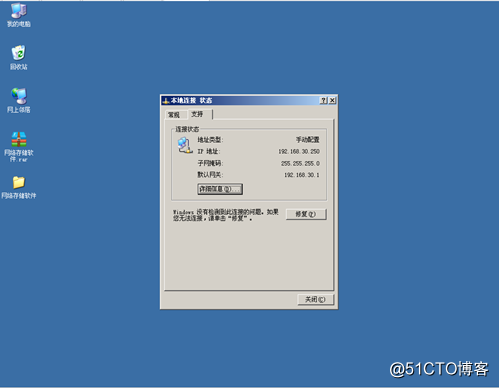
2.安裝iSCSI存儲軟件,先安裝iSCSI驅動再安裝軟件
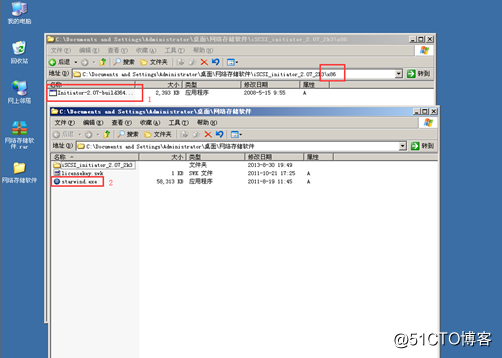
3.安裝iSCSI驅動註意如下圖,全勾上,一直下一步直到完成
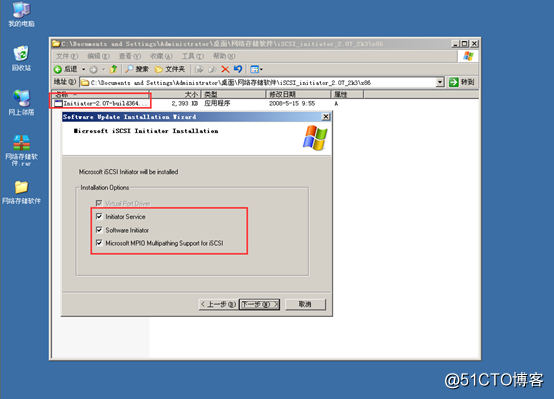
4.雙擊starwind.exe軟件安裝
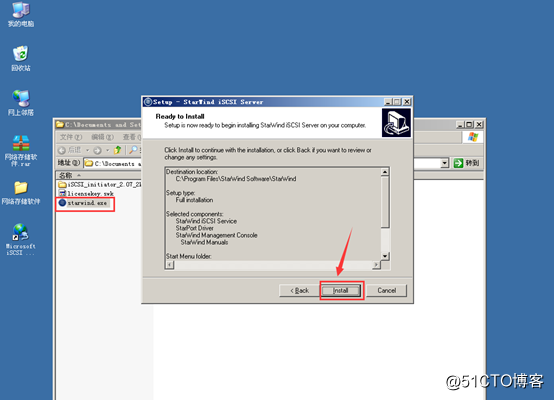 ?
?
5.在磁盤上分別建二個文件件,用於模擬存儲上分有二個LUN
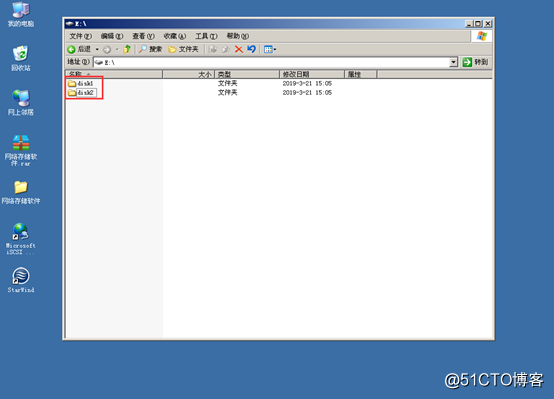
6.右擊”StarWind Servers”--->”Add Host“,添加iSCSI主機(默認為本機:127.0.0.1)
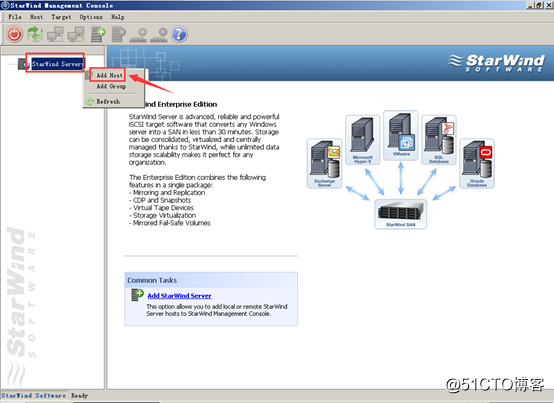 ?
?
7.在”添加新主機“頁面中,Host設置為本機,確定
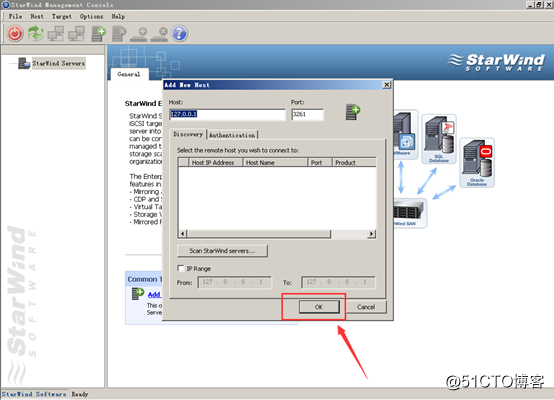
8.連接主機
 ?
?
9.輸入用戶名和密碼,單擊”OK”
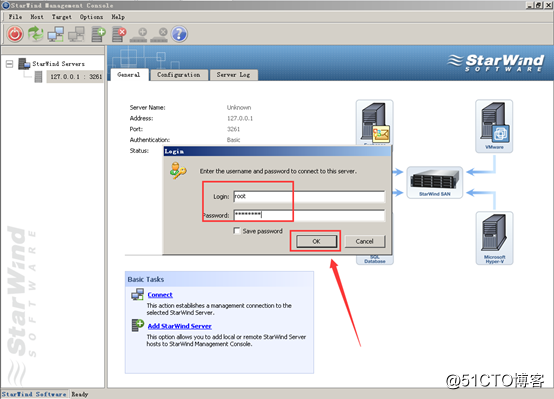
10.為主機添加證書
 ?
?
11.把證書文件加載,此證書文件最高支持2T硬盤
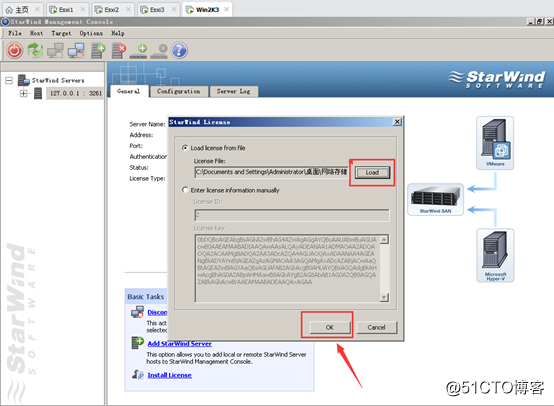
12.為主機添加Target
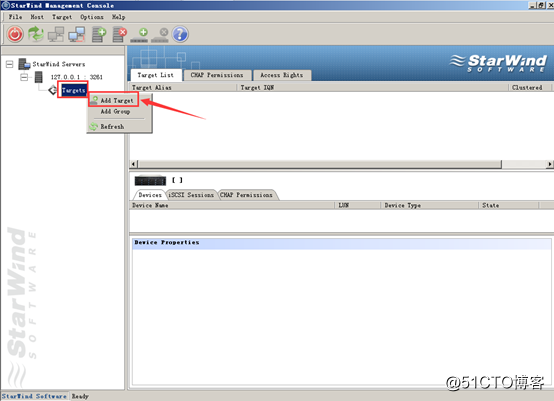 ?
?
13.為Target命令為Public1
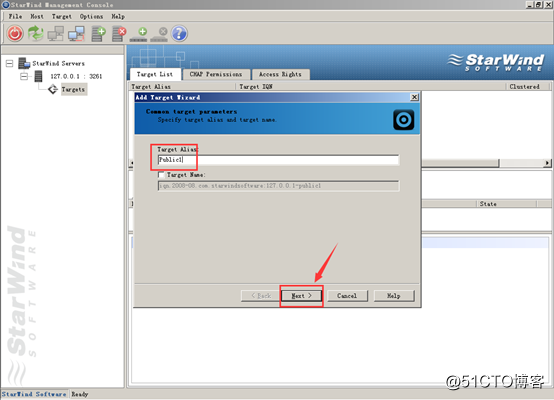
14.存儲的類型選擇為磁盤
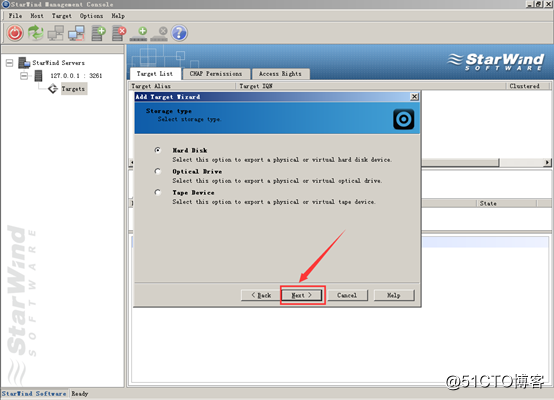 ?
?
15.選擇磁盤的類型為虛擬磁盤
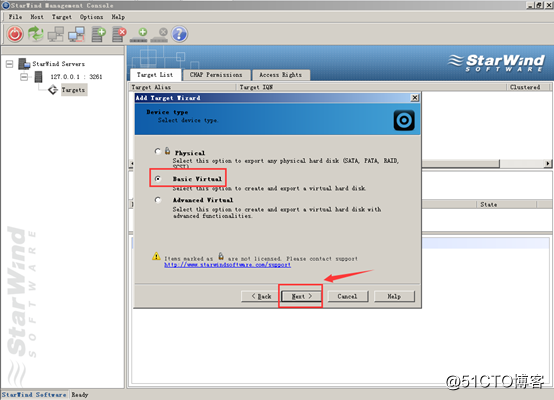
16.磁盤創建的方式為“鏡像文件設備”
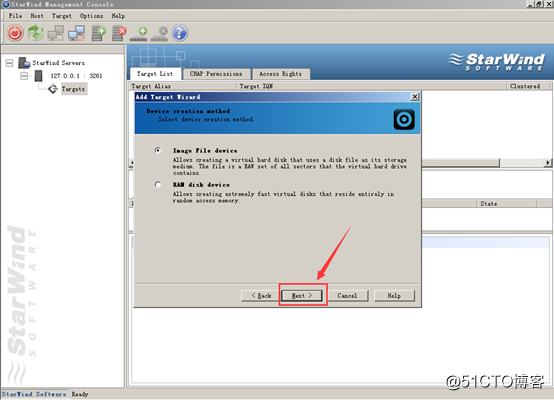 ?
?
17.創建一塊新的虛擬磁盤
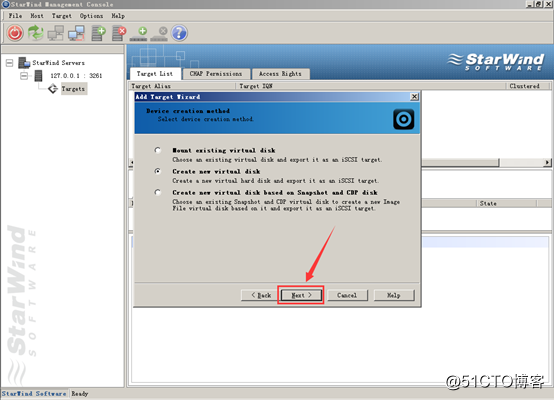
18.磁盤文件保存的位置及大小
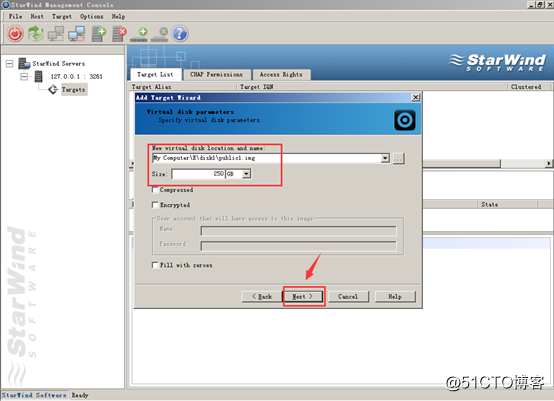 ?
?
19.允許多人同時連到iSCSI存儲
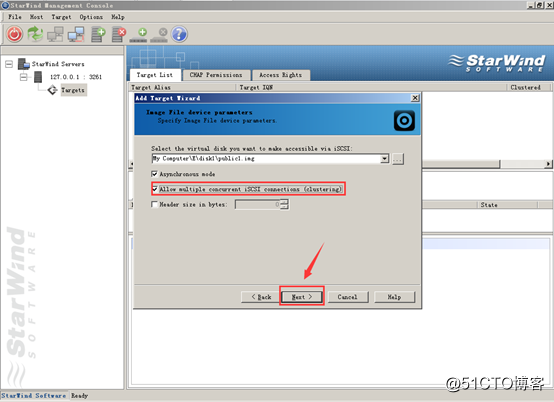
20.完成對鏡像磁盤的添加
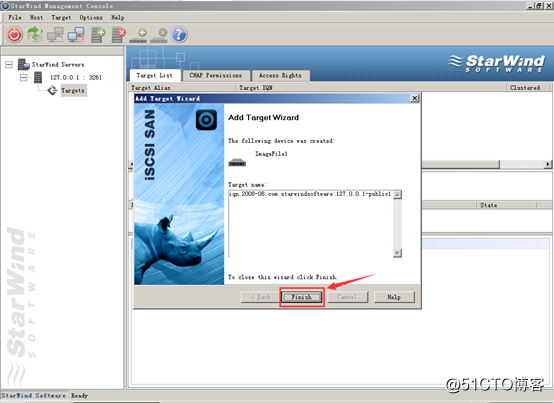 ?
?
21.如需要添加另外一塊磁盤。請重復如上操作
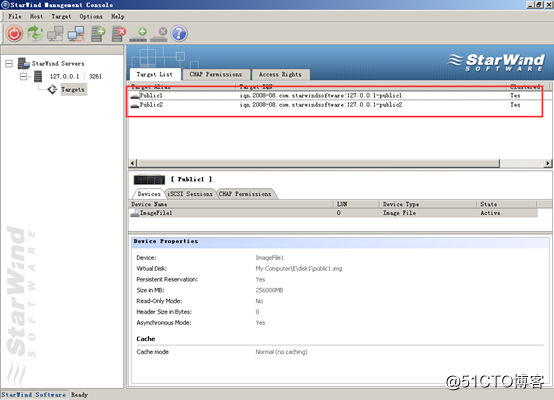
22.選中一臺主機,依次”配置”-->”存儲適配器”-->”添加軟件適配器”
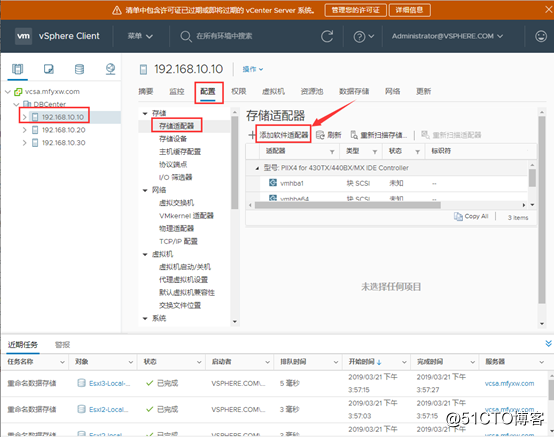
23.在vcsa數據中心對Esxi主機添加iSCSI軟件適配器
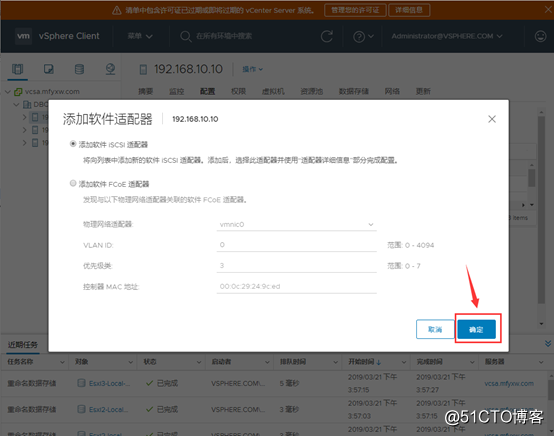
24.選擇添加的適配器,依次“動態發現”-->”添加“,在彈出的頁面填寫存儲服務器的IP地址
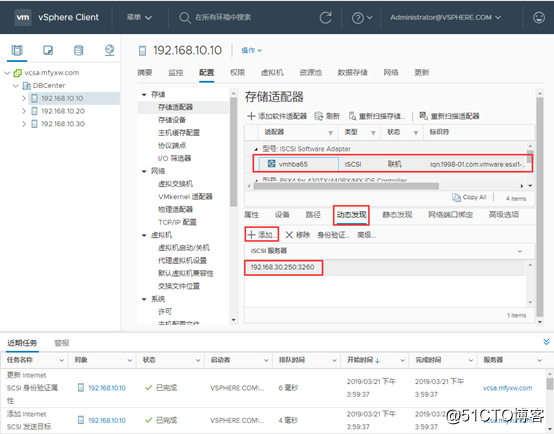
25.添加了存儲服務器的IP地址,需要重新掃描存儲才能獲得服務器上的LUN
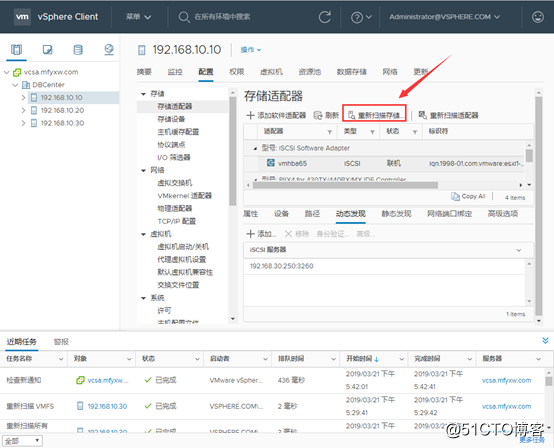
26.重新掃描存儲後,在存儲設備處能看到已經有二個LUN了
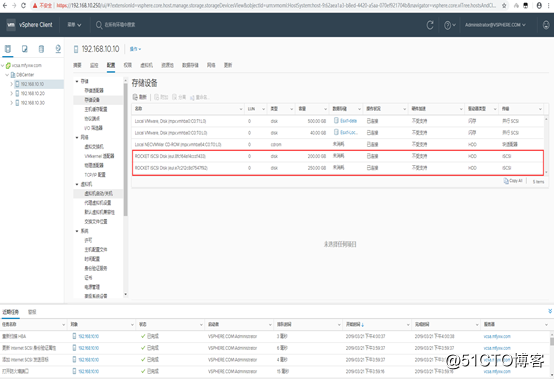 ?
?
27.如需要使用LUN,則需要新建數據存儲
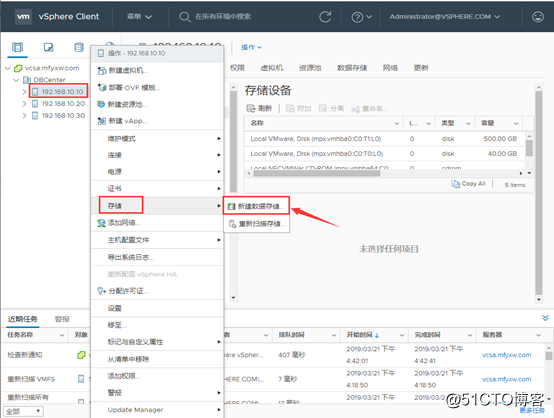
28.選擇數據存儲的類型
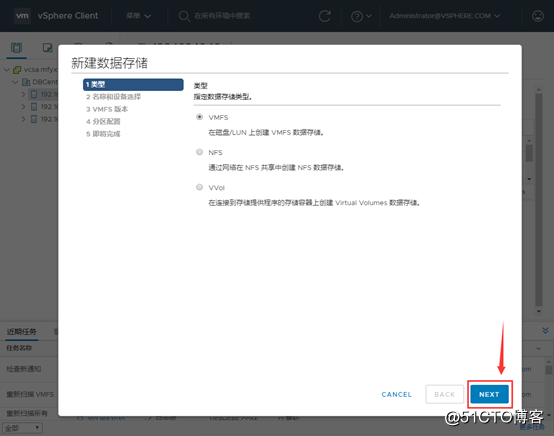
29.選擇要添加的一塊LUN
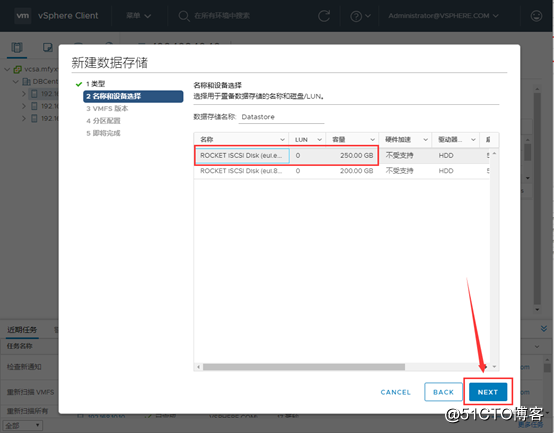
30.完成對LUN的添加
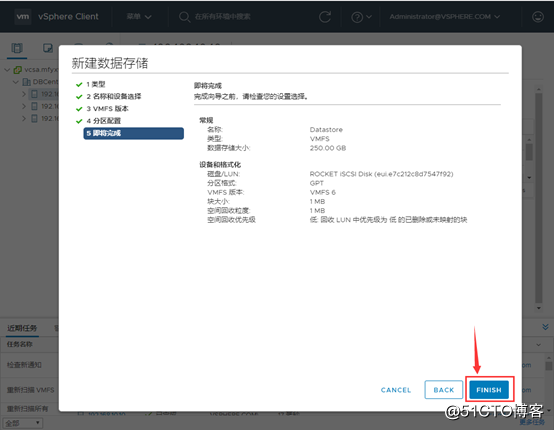
31.可以看到二塊LUN都已經被添加並能使用,其它二臺機器類似操作即可
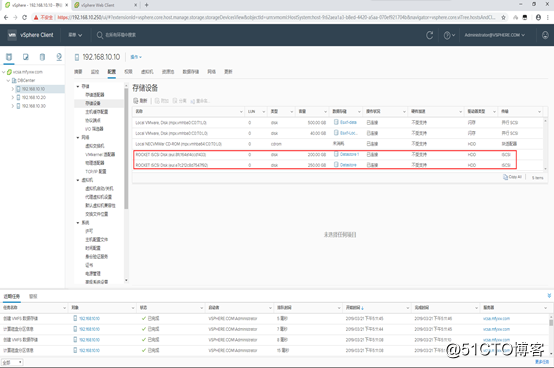
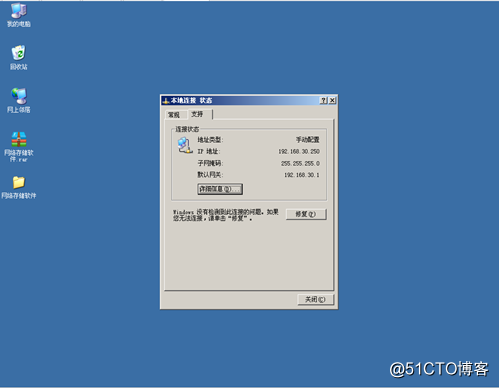
2.安裝iSCSI存儲軟件,先安裝iSCSI驅動再安裝軟件
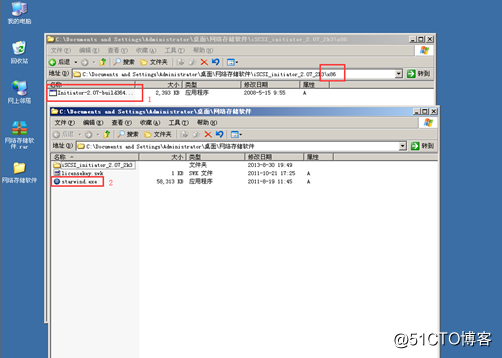
3.安裝iSCSI驅動註意如下圖,全勾上,一直下一步直到完成
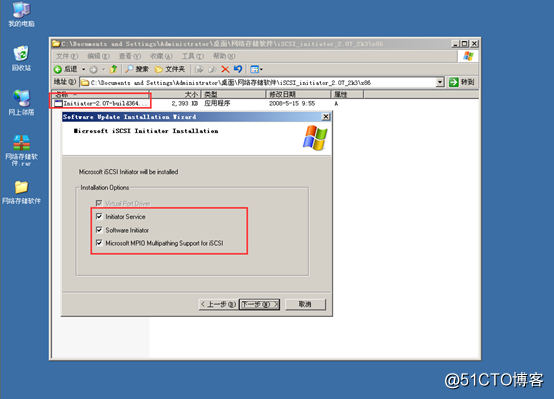
4.雙擊starwind.exe軟件安裝
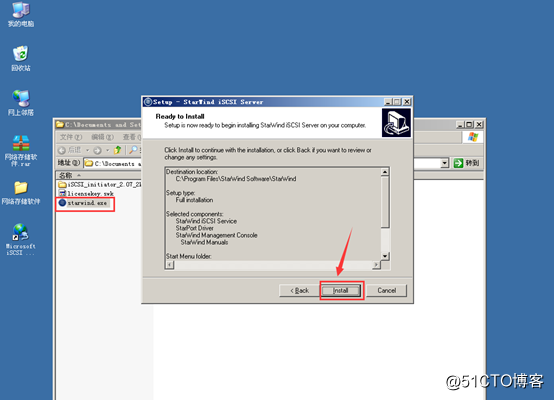 ?
?5.在磁盤上分別建二個文件件,用於模擬存儲上分有二個LUN
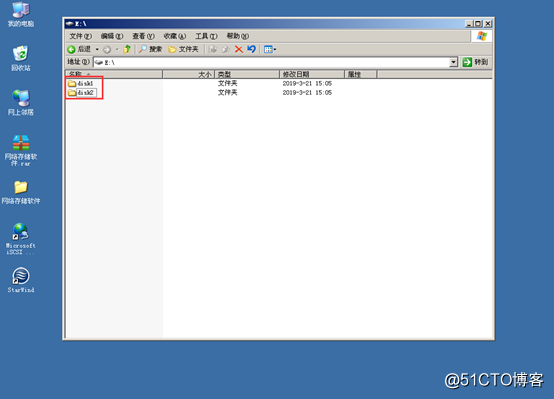
6.右擊”StarWind Servers”--->”Add Host“,添加iSCSI主機(默認為本機:127.0.0.1)
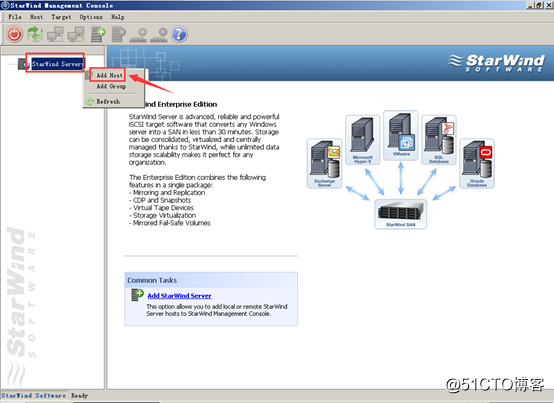 ?
?7.在”添加新主機“頁面中,Host設置為本機,確定
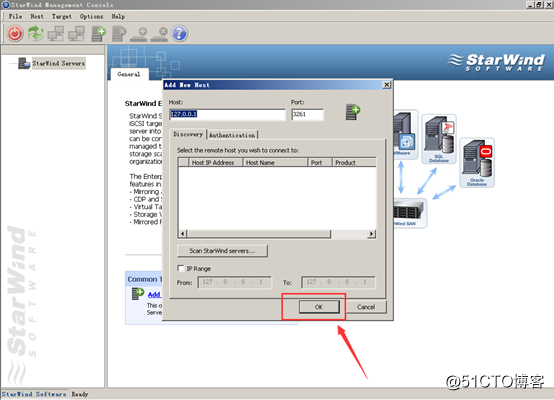
8.連接主機
 ?
?9.輸入用戶名和密碼,單擊”OK”
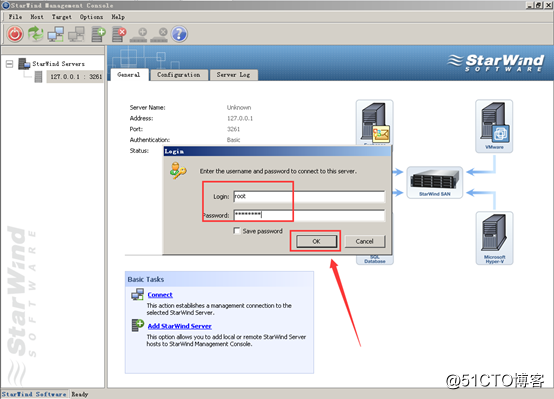
10.為主機添加證書
 ?
?11.把證書文件加載,此證書文件最高支持2T硬盤
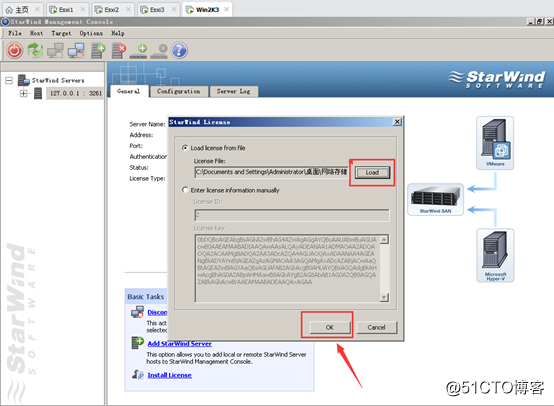
12.為主機添加Target
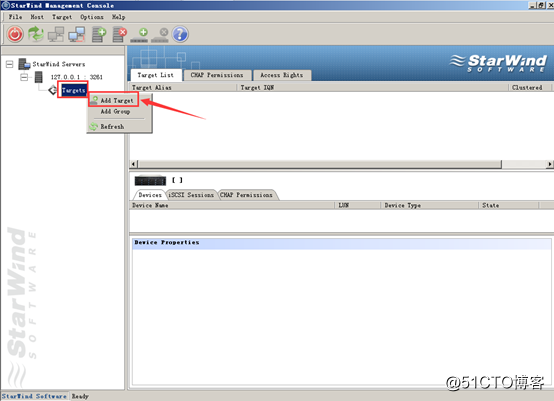 ?
?13.為Target命令為Public1
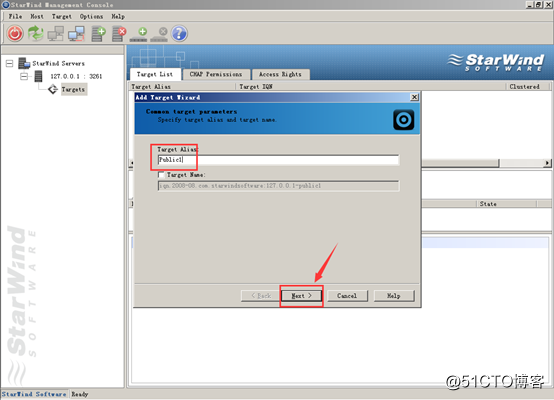
14.存儲的類型選擇為磁盤
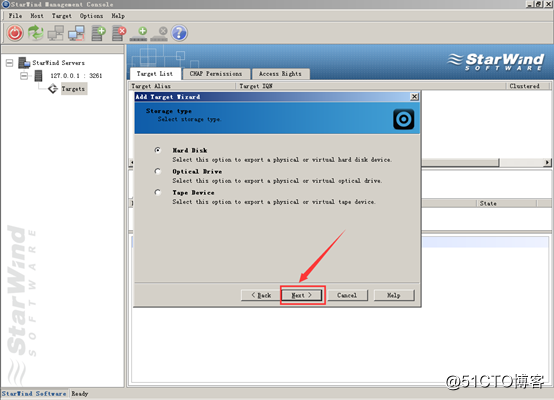 ?
?15.選擇磁盤的類型為虛擬磁盤
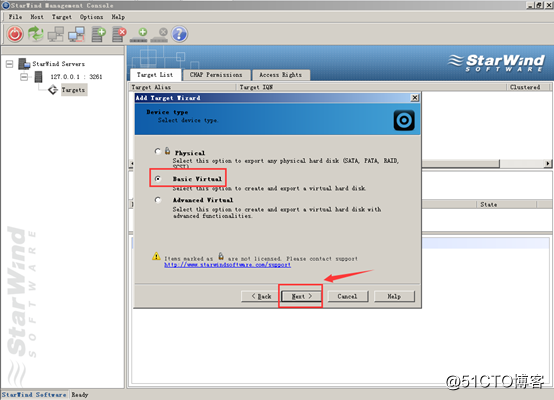
16.磁盤創建的方式為“鏡像文件設備”
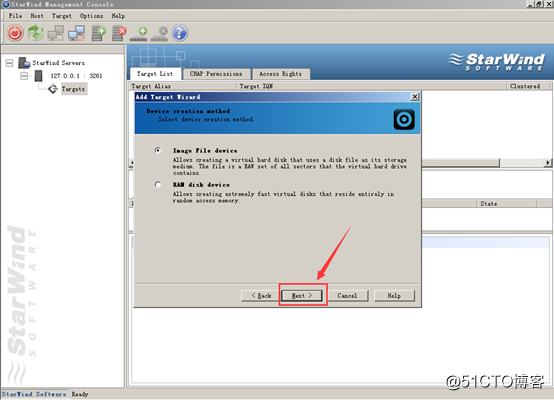 ?
?17.創建一塊新的虛擬磁盤
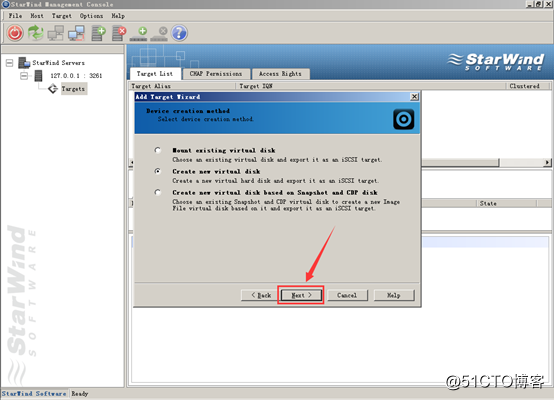
18.磁盤文件保存的位置及大小
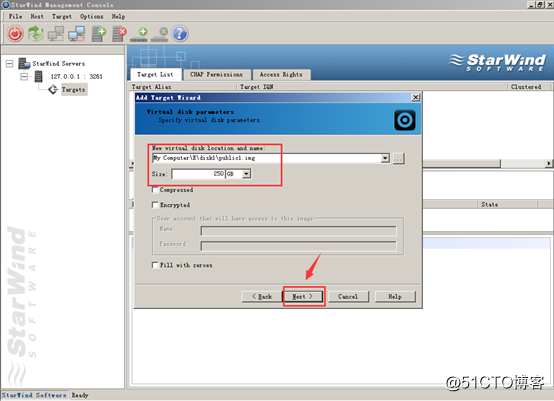 ?
?19.允許多人同時連到iSCSI存儲
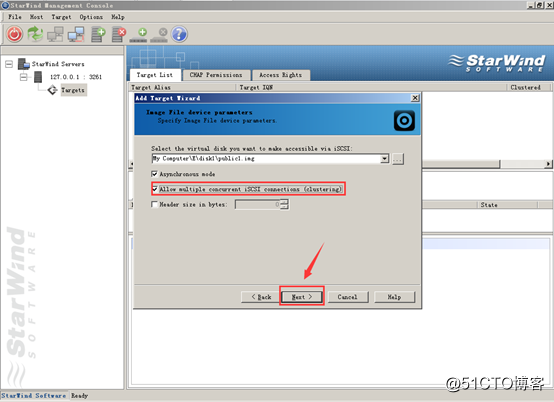
20.完成對鏡像磁盤的添加
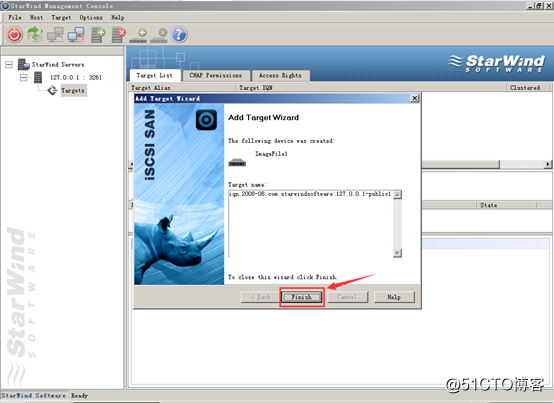 ?
?21.如需要添加另外一塊磁盤。請重復如上操作
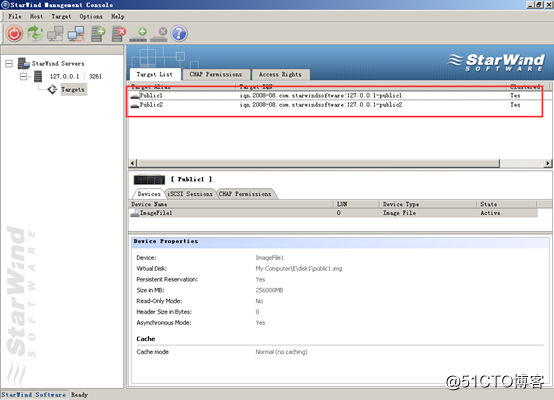
22.選中一臺主機,依次”配置”-->”存儲適配器”-->”添加軟件適配器”
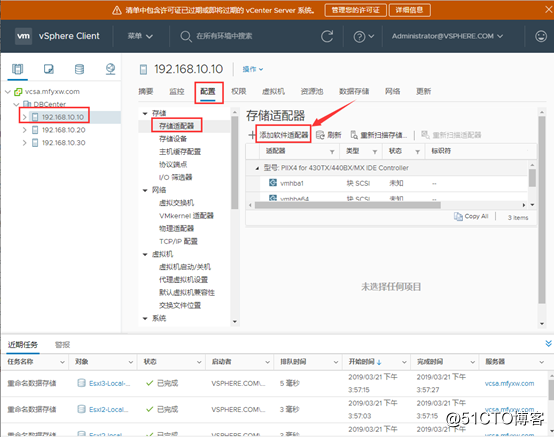
23.在vcsa數據中心對Esxi主機添加iSCSI軟件適配器
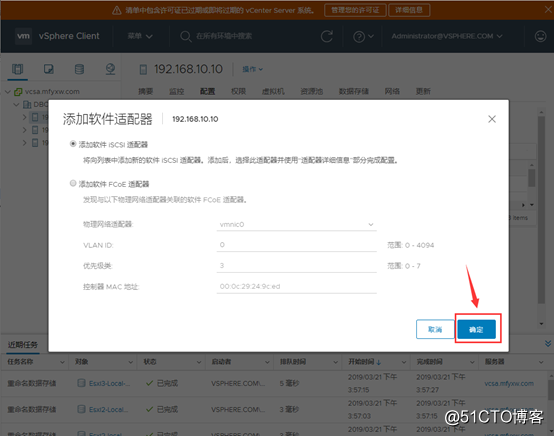
24.選擇添加的適配器,依次“動態發現”-->”添加“,在彈出的頁面填寫存儲服務器的IP地址
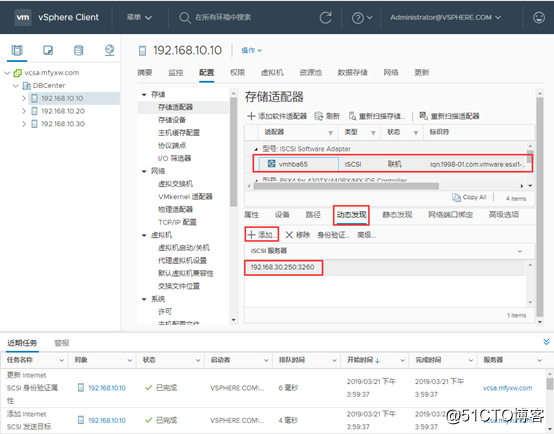
25.添加了存儲服務器的IP地址,需要重新掃描存儲才能獲得服務器上的LUN
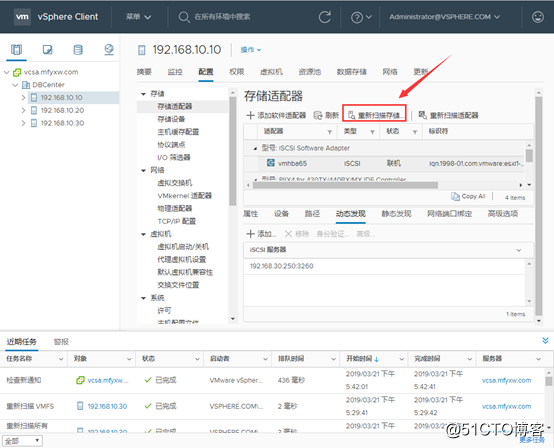
26.重新掃描存儲後,在存儲設備處能看到已經有二個LUN了
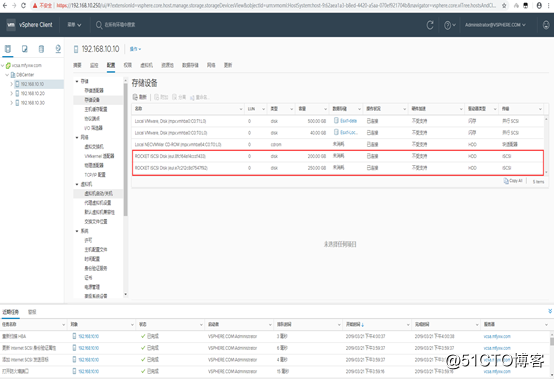 ?
?27.如需要使用LUN,則需要新建數據存儲
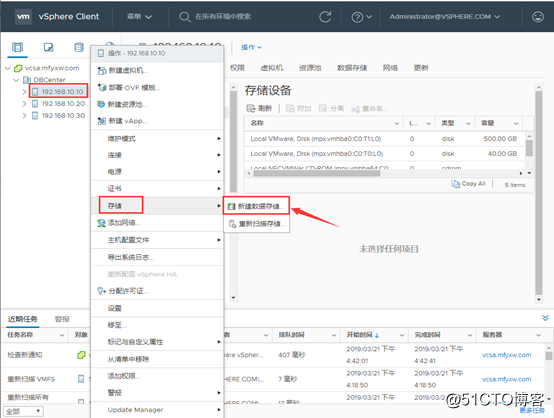
28.選擇數據存儲的類型
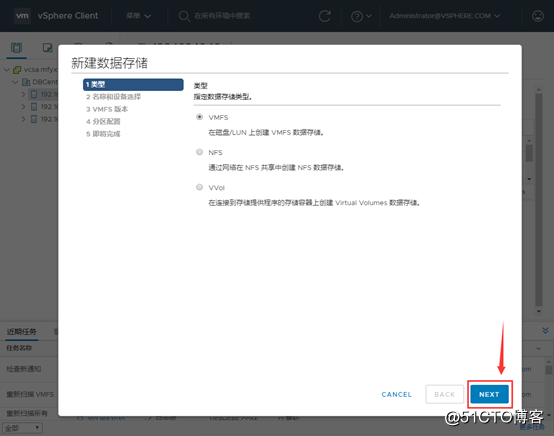
29.選擇要添加的一塊LUN
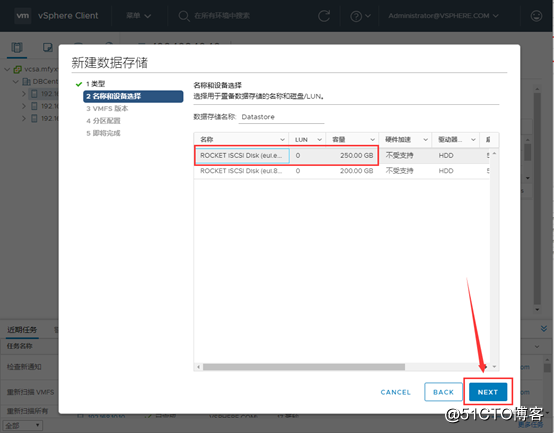
30.完成對LUN的添加
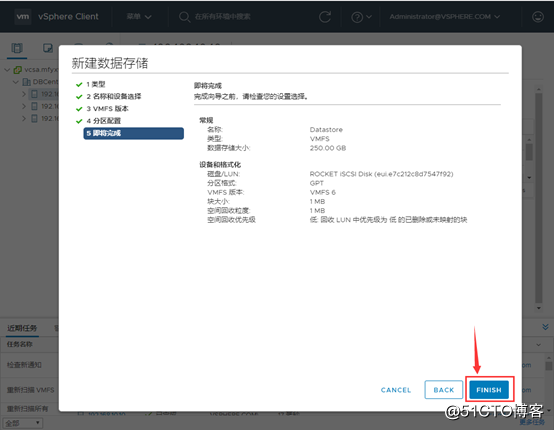
31.可以看到二塊LUN都已經被添加並能使用,其它二臺機器類似操作即可
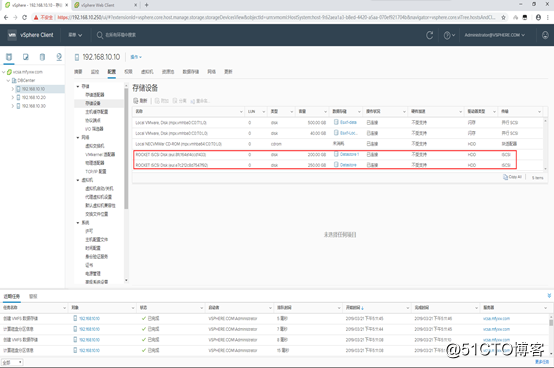
九、 vSphere 6.7 U1(九):ESXI主機添加iSCSI存儲
